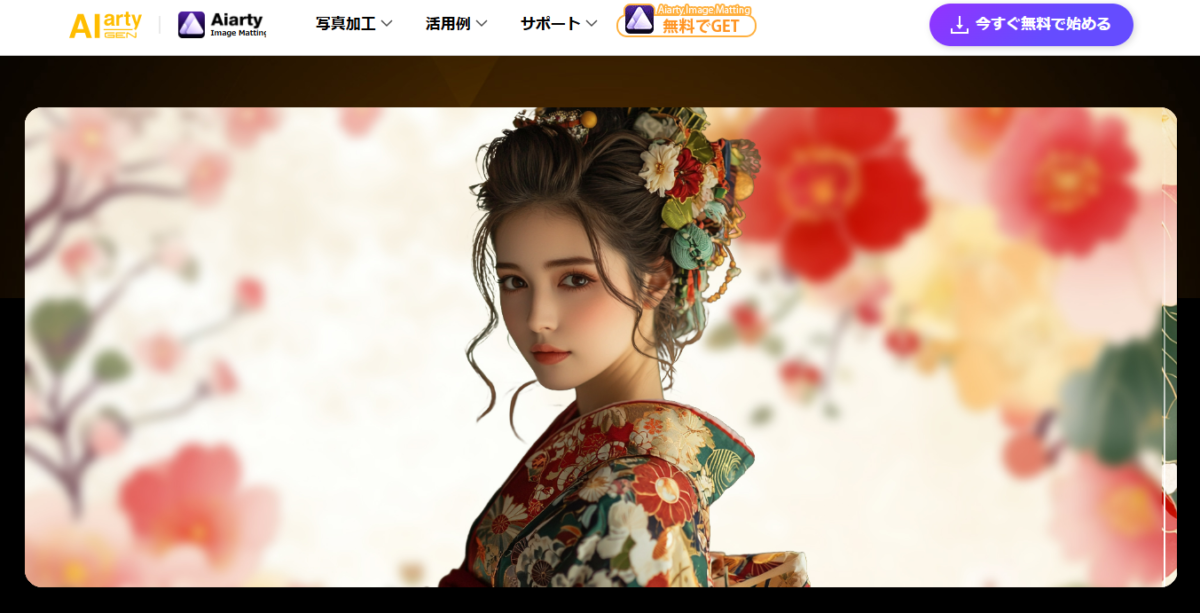無料で使える背景透過ツールを探している
簡単でキレイに画像を切り抜く方法が知りたい

背景透過や画像編集を効率的に行いたいと考える方にとって、無料で使いやすいツールを見つけるのは大変ですよね。
Aiarty Image Mattingを使えば、初心者でも直感的な操作で簡単に背景を透過できます。
この記事では、Aiarty Image Mattingの具体的な使い方や、背景透過を効率よく行うコツを3つのポイントに絞って解説します。
Aiarty Image Mattingとはどんなツールか?
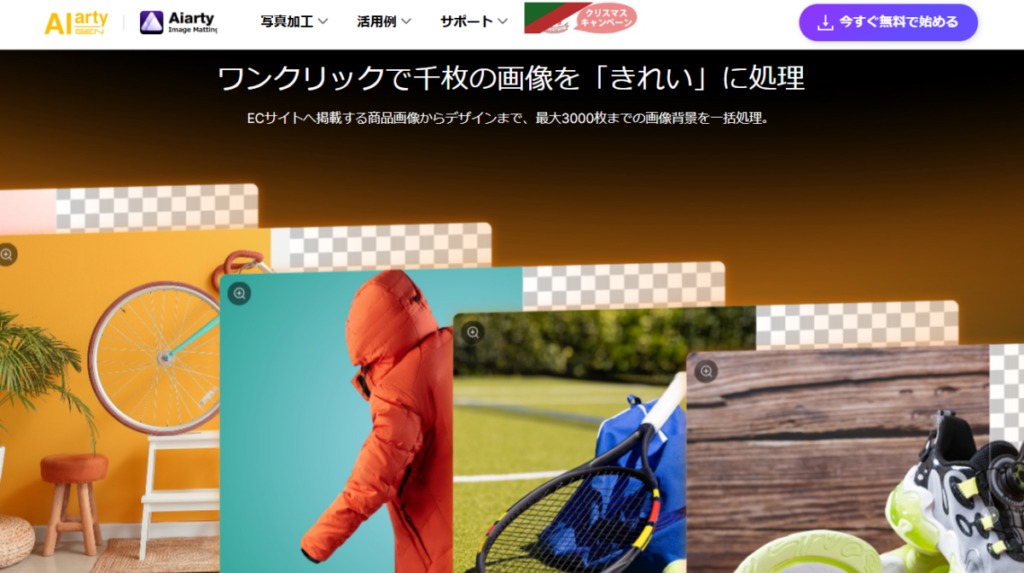
Aiarty Image Mattingは、Digiarty Softwareが提供する、AIを活用した画像の背景透過および切り抜きツールです。特に、髪の毛や半透明のオブジェクトなど、複雑なエッジを持つ画像の処理に優れています。特に操作がシンプルで直感的なインターフェースが特徴で、専門知識がなくても利用できます。また、無料で利用可能な点が大きな魅力です。
Aiarty Image Mattingの特徴
- 高精度な背景透過: AI技術を駆使して、被写体を自動で識別し、背景を瞬時に削除します。
- 多機能: 背景透過だけでなく、画像の高画質化やノイズ除去、ブレ補正なども可能です。
- ユーザーフレンドリー: 初心者でも簡単に操作できるインターフェースを提供しています。
- 手動編集機能:細部の微調整が可能で、より精密な仕上がりを実現します。
- マルチフォーマット対応:PNGやJPEGなど、さまざまな画像フォーマットの画像を入力できます。
また、出力後の拡張子はpng(8bit or 16 bit)で出力されます。 - 機密性:透過処理する画像は、Aiaty Image MattingをインストールしたローカルPC上でのみ保存され、
ネット経由でサーバーへアップロードされることはありません。
Aiarty Image Mattingの仕組み
Aiarty Image Mattingは、ディープラーニングと呼ばれるAI技術を用いて、画像の各ピクセルを分析し、背景と前景を区別します。この技術により、複雑な形状の物体でも高精度に切り抜くことが可能となっています。
Aiarty Image Matting実際に使ってみた
ダウンロード~インストール
Aiarty Image Mattingの使い方は簡単です。以下の手順で背景透過を行えます。
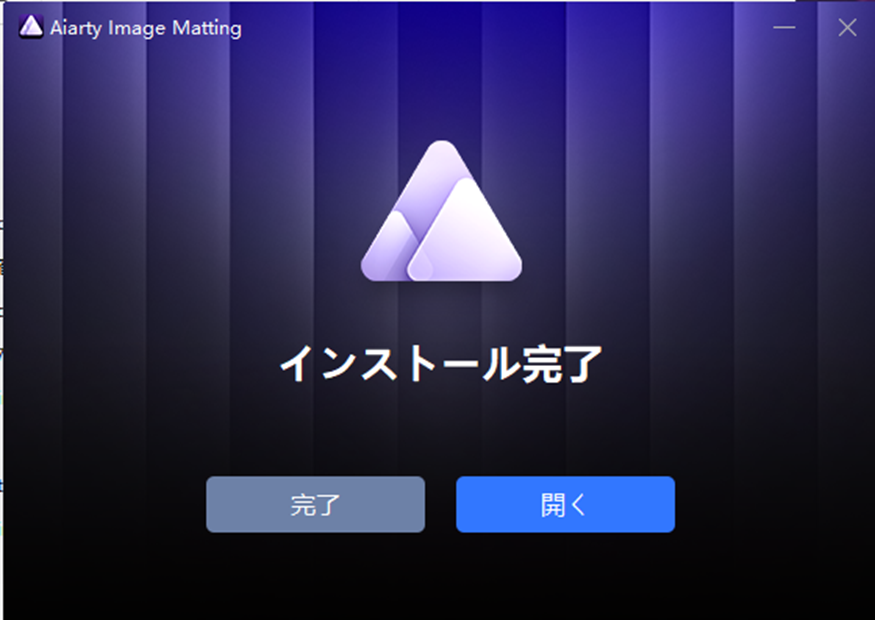
当方のPCのスペックが出てくる
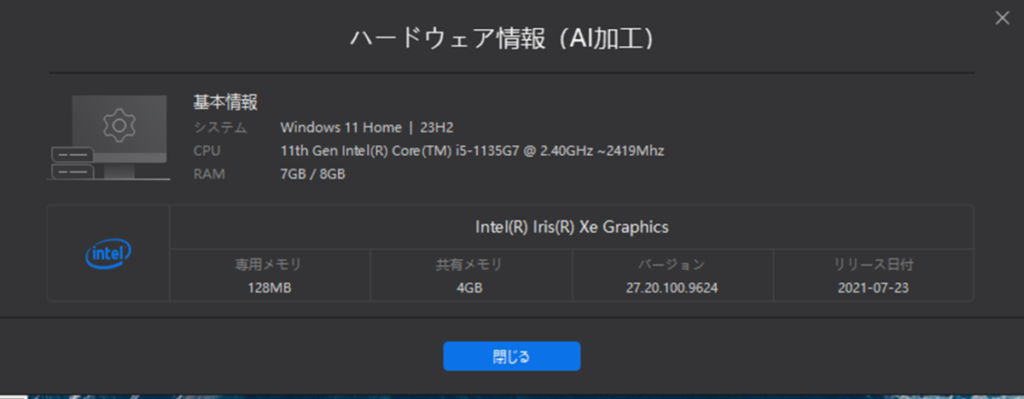
インストール後初回のみ、ライセンスコードを入力する画面が表示される
登録したメールアドレスと、運営から送られてきたライセンスコードを入力することで、
こちらはスキップすることができる。
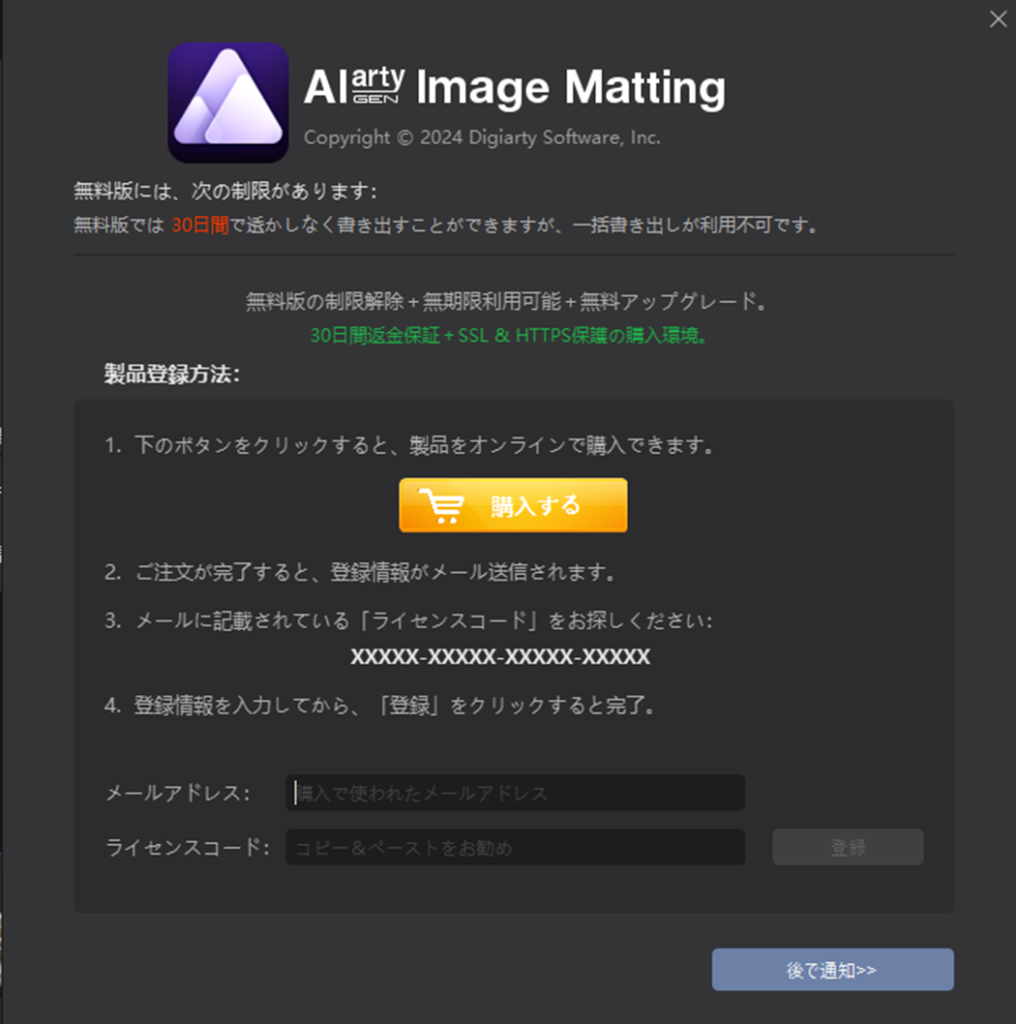
画像を追加
作業画面に、背景を透過したい画像をドラッグ&ドロップするか、ファイルを選択して「追加」します。Aiarty Image Mattingは、JPEG、PNG、WEBPなど、様々な画像形式に対応しています。
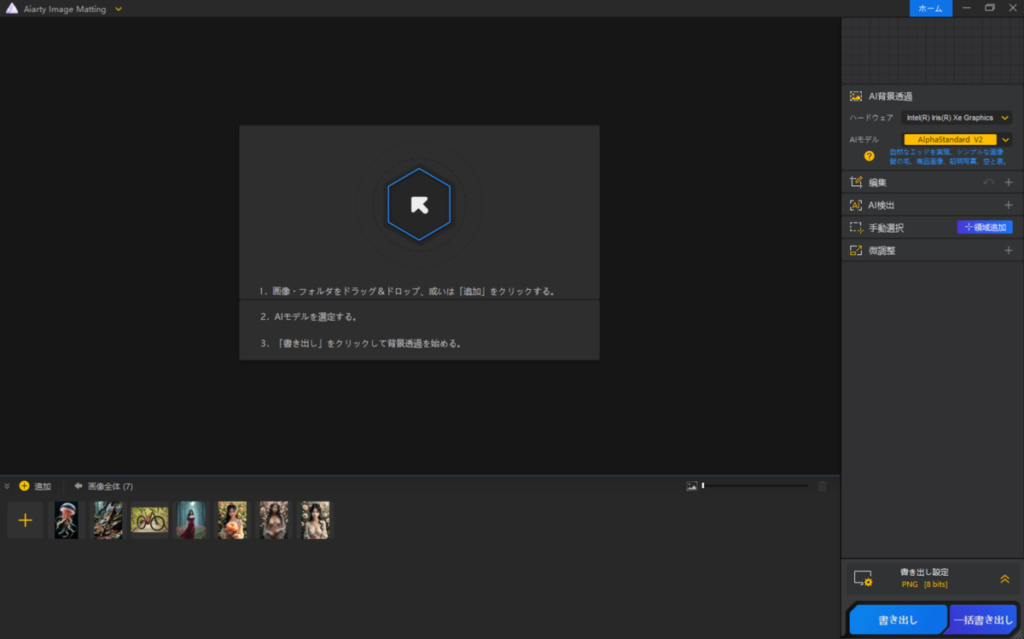
AIモデルを選択

透過処理に使うAIモデルを4種類から選択していきます。それぞれの特徴があるため、透過したい画像の種類によって選択していきます。
各AIモデルの特徴と親和性のある画像
| AIモデル名 | AIモデルの特徴 | 親和性のある画像 |
|---|---|---|
| AlphaStandard V2 | ・CNNモデルを活用したモデル ・透明度をより洗練させ、被写体の透明度を 維持しながら、エッジのディーテルを最適化する | 半透明のウェディングドレス・証明写真・ 溶け合う空と雲・髪の毛・犬猫鳥などの画像 |
| AlphaEdge V2 | ・AlphaStandard V2と同じモデル ・被写体の透明度を下げながら輪郭を シャープに切り抜き | 商品画像・漫画画像・アイコン・ロゴ ・白黒写真 |
| EdgeClear V2 | ・Swim Transformer ・より精密な切り抜き、より高いエッジと シャープさを実現できるモデル | 自然風景・室内のシーン・バッグ・ ジュエリー・家具・食べ物 |
| SolidMat V2 | ・Swim Transformer ・EdgeClearと似ているが、エッジの シャープさを高める能力に微妙な違いあり | 工業製品・乗り物・衣類・建物などの 固体オブジェクト |
以下のワンちゃんのイラストで、それぞれのモデルの処理の結果がどのような違いがでるのか検証してみました。
背景透過処理後の画像は、輪郭がわかりやすいよう、グレー背景でどう見えるかを見てみることにします。
正直、どのモデルも精度が高く背景を切り抜くことができましたが、この検証で使った犬の画像だけで見ていくと、EdgeClear V2とSolidMat V2は背景が暗めのものと合わせる場合、少し浮きだって見えてしまいそうだと感じました。
元画像



AlphaStandard V2
毛髪のふんわり感を残したまま背景を透過することができました。少し暗めのバックに配置すると、白く残った部分が気になるかもしれません。
AlphaEdge V2
輪郭をはっきりとさせた印象で画像を切り抜くことができました。。他3つのモデルに比べ一番輪郭がクリアに処理される印象です。


EdgeClear V2
毛髪のふんわりとしたイメージを残したまま背景を切り取ることができました。少し暗めのバックに配置すると、白く残った部分が気になるかもしれません。
SolidMat V2
輪郭をはっきりさせるところと、ふんわりさせるところを場所によって選択しているような印象
背景透過処理を実行
画像を追加後、「背景透過 開始」ボタンをクリックすると、Aiarty Image Mattingが自動的に画像を解析し、背景と前景を分離します。通常は、数秒から数分で処理が完了します。こちらは、インストールしたPCのスペックにより処理速度が影響するようです。当方のPCは、低スペックのため透過処理が完了するまで、数分かかりました。
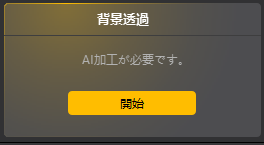
実際に以下の画像を透過処理してみました。


透過処理が完了すると、透過処理された画像(RGBA)とマスク画像が表示されます。
選択できるエフェクトとして、「背景」「フェザー」「ぼかし」「白黒」「ピクセル化」の画像も選択できるように表示されます。

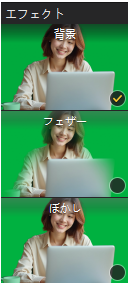
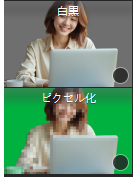
修正
処理が完了すると、背景が透過された画像が表示されます。もし、透過範囲が不正確な場合は、手動で微調整を行うことができます。Aiarty Image Mattingには、「消しゴムツール」や「焼込みツール」を使用して細かな部分まで調整可能です。
以下のイラストは、髪飾りのお花が、背景と同化しており、意図したエッジが選択されていないため、両耳にある髪飾りのお花を透過しないよう修正していきます。
修正前


焼込みツール 透過させたくない部分は「焼込みツール」で表示しなおします。
その際、値を100に近くに設定するとうまくいきました。
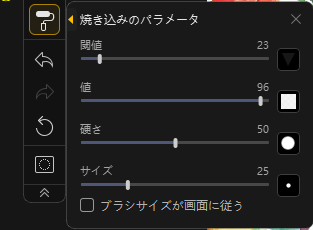


なお、上記修正をする際は、PCの反応処理が遅くなります。PCが作業中固まることがありますが、少しずつ行うことをお勧めします。
消しゴムツール
また、逆に背景として透過したい部分が消えていない場合は、背景として選択されなかった部分を、消しゴムツールでなぞっていきます。 その際、サイズはできるだけ小さく、透明度0にすると、失敗することなく、しっかり透過させることができます。

書き出し
透過処理が問題ない場合は、画像を書き出していきます。「書き出し」もしくは「一括書き出し」クリックを押します。
クリックすると、3種類の拡張しで、透過処理した画像ファイルを保存することができます。
フォーマットや書き出し先を指定して保存することができます。
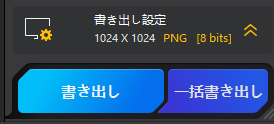
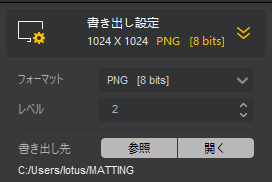
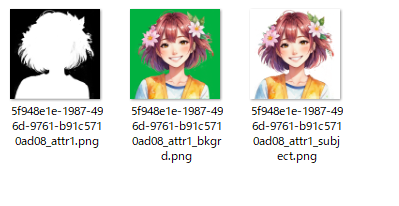
Aiarty Image Matting 使い方3選
背景透過ツールは、画像編集の幅を広げる強力なツールです。ただ単に背景を消すだけでなく、様々なクリエイティブな表現を実現できます。本記事では、背景透過ツール、特にAiarty Image MattingのようなAIを活用したツールを最大限に活用するための具体的な活用例を、豊富な事例とともにご紹介します。
1. eコマースにおける活用
- 商品写真の背景統一: 複数の商品画像の背景をすべて白抜きにすることで、商品カタログの統一感を出し、プロフェッショナルな印象を与えます。
- 商品画像の合成: 商品を別の背景に合成することで、季節感やテーマに合わせた画像を作成できます。例えば、冬物の服を雪景色に合成したり、夏物の服を海辺に合成したりするなど、商品の魅力を最大限に引き出すことができます。
2. SNSでの活用
- プロフィール画像の個性化: 背景を透過した自分の写真を、様々な背景に重ね合わせることで、オリジナリティあふれるプロフィール画像を作成できます。
- 投稿画像のクオリティアップ: 背景を透過することで、投稿画像のクオリティを向上させ、より目を引くデザインを作成できます。
- コラージュの作成: 複数の画像を組み合わせ、個性的なコラージュを作成することができます。
3. デザインにおける活用
- ロゴマークの作成: 背景を透過したロゴマークは、様々な背景に重ね合わせることができ、デザインの自由度が広がります。
- バナー広告の作成: 背景を透過した画像をバナー広告に活用することで、より目を引く広告を作成できます。
- プレゼンテーション資料の作成: プレゼンテーション資料に、背景を透過した画像を挿入することで、視覚的に分かりやすく、洗練された資料を作成できます。
おすすめできる人
- ECサイト運営者: 商品画像の背景を簡単に透過したい方に最適です。
- SNSコンテンツ制作者: 魅力的なビジュアルを迅速に作成したい方に向いています。
- 初心者: 使いやすいインターフェースのため、画像編集に不慣れな方でも安心して利用できます。
Aiarty Image Mattingのメリット

Aiarty Image Mattingを利用することで得られる主なメリットは以下の通りです:
- 高精度なAI処理
Aiarty Image Mattingは高度なAIアルゴリズムを活用しており、髪の毛や複雑な背景も正確に切り抜きます。他の無料ツールと比較して、特に細部の処理に優れています。 - 気密性
イラストや写真をクラウドサービスにアップロードするのが、セキュリティ上不安な場合があるかと思いますが、Aiarty Image Mattingは、基本ローカルPC上で作業するために、ネット経由でサーバーへアップロードされることはありません。 - 操作が簡単
専門知識が不要で、画像をアップロードするだけで処理が始まります。シンプルなインターフェースは初心者にも優しい設計です。 - 無料で利用可能
高機能でありながら無料で利用できるため、コストをかけずに画像編集を行いたい人に最適です。 - アップロード形式が豊富
アップロード可能な画像の拡張子は、JPEG,PNGのほかに様々な形式の拡張子に対応しています。
また、処理後の画像はPNG形式で保存可能であり、透過背景を活かしたデザインにすぐ活用できます。 - 手動調整機能が充実
自動処理後の結果に不満があっても、ブラシツールで簡単に微調整が可能です。
Aiarty Image Mattingのデメリット

一方で、Aiarty Image Mattingにはいくつかの注意点もあります:
- 無料版の制限: 無料版では、画像サイズや出力形式に制限がある場合があります。
- 処理速度が画像による
複雑な画像や高解像度の画像を処理する際に、時間がかかることがあります。特に、処理が重い場合は、待機時間が長くなる可能性があります。 - 特定の条件下での精度低下: 照明条件や画像の質によっては、AIの検出精度が低下することがあります。特に、低照度の画像や透明・半透明のオブジェクトでは、背景透過が難しい場合があります。精度は高いものの、複雑な背景や特殊な状況では手動での調整が必要になる場合があります。
おすすめできない人
- 高度な編集を求めるプロフェッショナル: より複雑な編集機能を必要とする場合、他の専門的なソフトウェアが必要かもしれません。
- 特定のフォーマットに依存するユーザー: 特定の画像フォーマットに対応していない場合があります。
サポート体制
- 24/7の技術サポート: ユーザーからの問い合わせに対して、常時サポートを提供しています。
- FAQとガイド: 公式サイトにはよくある質問や使い方ガイドが充実しており、自己解決が可能です。
- 日本語でのお問い合わせ対応:Aiarty Image Mattingは海外企業のサービスですが、お問い合わせは日本語で対応してもらえます。
まとめ
Aiarty Image Mattingは、無料で使える便利なAI背景透過ツールとして、多くのシーンで活用可能です。この記事で解説したポイントを押さえて、さらに効果的に使いこなしてみましょう。
背景透過ツールは、ビジネスや趣味、学習まで幅広い用途で活躍します。特に、Aiarty Image Mattingは初心者でも簡単に使え、高精度な処理を提供します。そのため、画像編集が苦手な人にもおすすめです。